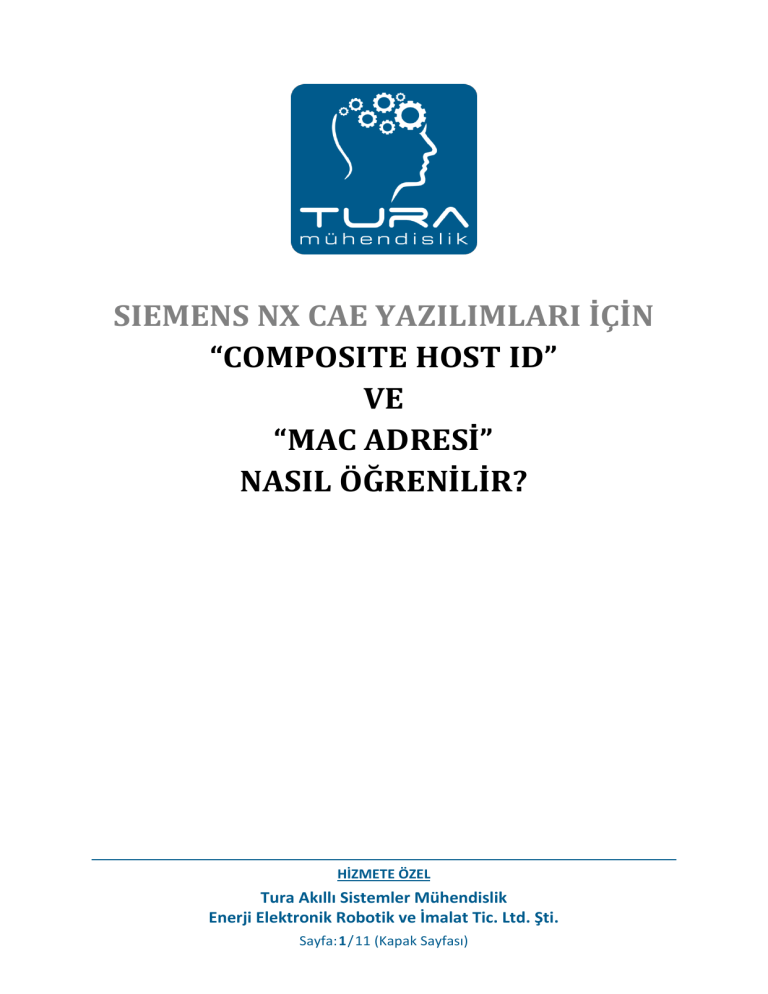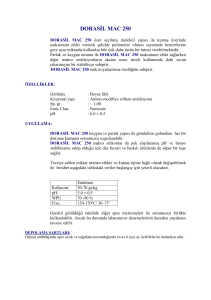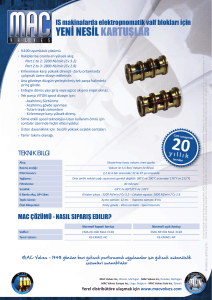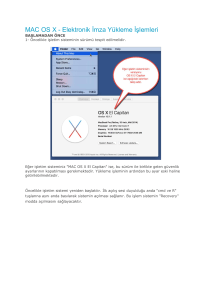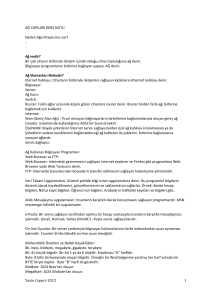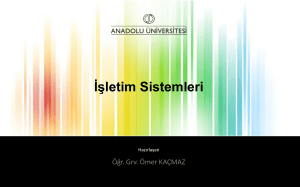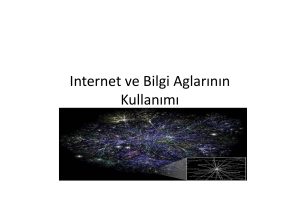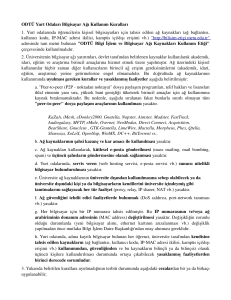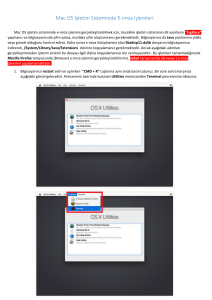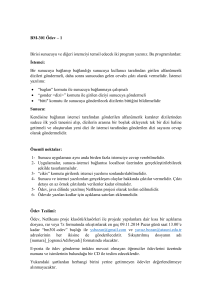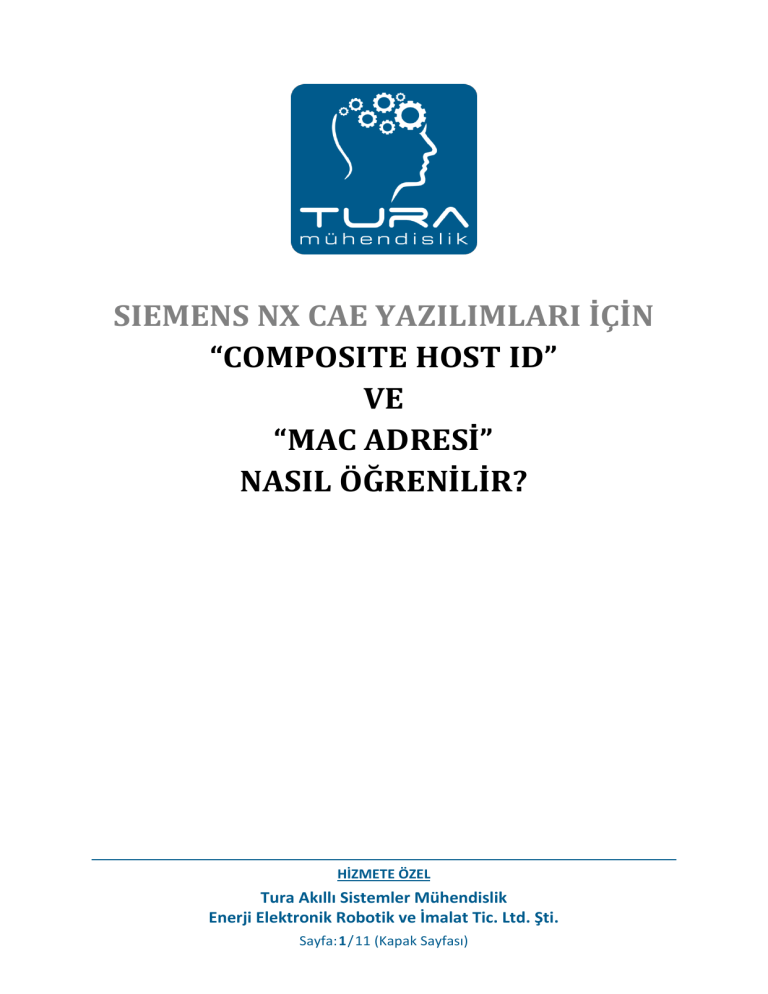
SIEMENS NX CAE YAZILIMLARI İÇİN
“COMPOSITE HOST ID”
VE
“MAC ADRESİ”
NASIL ÖĞRENİLİR?
HİZMETE ÖZEL
Tura Akıllı Sistemler Mühendislik
Enerji Elektronik Robotik ve İmalat Tic. Ltd. Şti.
Sayfa:1/11 (Kapak Sayfası)
Composite Host ID ve MAC Adresi Nasıl Öğrenilir?_
_
1.
TANIM
Bu doküman, SIEMENS NX, NX Nastran ve FEMAP yazılım lisansları için gereken ve kullanılan
bilgisayara özgü olan “Composite Host ID (CID)” ve “MAC Adresi” bilgilerinin kullanıcı tarafından nasıl
öğrenilebileceğini göstermek amacıyla TURA Mühendislik tarafından hazırlanmıştır.
SIEMENS NX Nastran ve FEMAP yazılımları;
Node–Locked (Sabit (Stand Alone))
Floating (Yüzer (Network))
Dongle (Güvenlik Cihazı)
lisans opsiyonlarına sahiptir.
Bu lisans tiplerinden Dongle donanımsal bir lisans iken, yazılımsal olan lisanslardan;
Node–Locked Lisans, MAC Adresi bilgisine,
Floating Lisans, CID bilgisine
ihtiyaç duyar.
Node–Locked veya Floating lisanslar sadece CID’si veya MAC Adresi lisans içerisinde tanımlanmış olan
bilgisayar üzerinde çalışır. Lisansta yer alan fiziksel adres bilgisayarınkinden farklı ise lisans o
bilgisayarda çalışmayacaktır.
TASNİF DIŞI
Sayfa:2 /11
Composite Host ID ve MAC Adresi Nasıl Öğrenilir?_
_
2.
COMPOSITE HOST ID’NİN ÖĞRENİLMESİ
Composite Host ID (CID), tıpkı MAC Adresi gibi, lisansın ilgili bilgisayara tanıtılabilmesi için gerekli bir
adrestir. Windows işletim sisteminde Aktif Ağ Bağlantısı, MAC Adresi ve Bilgisayar Adı bilgileri
kullanılarak oluşturulur. Siemens NX CAE yazılımları “Floating” lisanslama tipi için CID bilgisine ihtiyaç
duyar.
Bilgisayarınızda aktif durumda olan her gerçek veya sanal ağ bağlantısı işletim sisteminizde farklı bir
adres alır. Her bir farklı bağlantı kendisine özgü bir “MAC Adresi” ve “CID” yaratır.
NX CAE lisansı bunlardan internet bağlantınız için kullanılan bağlantı tipi için oluşturulmuş adrese
ihtiyaç duyar. Yani bilgisayarınız internete;
“Yerel Ağ Bağlantısı (LAN)” üzerinden internete bağlanıyorsanız “LAN” için oluşturulan CID,
“Kablosuz Yerel Ağ Bağlantısı (WLAN)” üzerinden internete bağlanıyorsanız “WLAN” için
oluşturulan CID
lisans için esas olacaktır.
İnternet bağlantısı için kullanılan bağlantı haricindeki bir bağlantı için alınan CID ile oluşturulan bir
lisans çalışmayacaktır.
Not: Bu bölümdeki ilk 4 adım, birden çok aktif ağ bağlantısına sahip olan kullanıcılara yöneliktir. Eğer
bilgisayarınızda yalnızca bir adet aktif ağ bağlantısı var ise (örneğin yalnızca LAN veya yalnızca WLAN)
doğrudan 5. adıma gidebilirsiniz. Yine de tüm adımları takip etmenizi tavsiye ederiz.
TASNİF DIŞI
Sayfa:3 /11
Composite Host ID ve MAC Adresi Nasıl Öğrenilir?_
_
Adım 1: Bağdaştırıcı Ayarlarının Değiştirilmesi
“Ağ ve Paylaşım Merkezi” penceresindeki “Bağdaştırıcı Ayarlarını Değiştirin” seçeneğine tıklayın.
TASNİF DIŞI
Sayfa:4 /11
Composite Host ID ve MAC Adresi Nasıl Öğrenilir?_
_
Adım 2: Aktif ve Pasif Ağ Bağlantılarının Görüntülenmesi
Karşınıza çıkacak penceredeki bağlantılar, bilgisayarınıza ait tüm aktif ve pasif bağlantılardır. Pasif
bağlantılar, bağlantı adları altlarında yazan “devre dışı” ibaresinden anlaşılabilir. Devre dışı olmayan
tüm bağlantılar aktif bağlantıdır. Önceden de belirtildiği üzere tüm bağlantılar, işletim sistemi
üzerinde bir fiziksel adres ile tanımlanır.
Örneğin aşağıdaki şekilde 2 adet pasif ve 3 adet aktif ağ bağlantısı görülmektedir. Bu aktif
bağlantıların tümü “Kablosuz Ağ Bağlantısı” içindir (1 gerçek, 2 sanal ağ). Örneğin “Yerel Ağ Bağlantısı”
aşağıdaki örnekte pasif durumdadır. Bu durumdaki bir bilgisayar için, aktif bağlantılara karşılık gelen
3 adet Composite Host ID mevcuttur. Bu CID’lerin nasıl görüntüleneceği ilerleyen adımlarda
anlatılmaktadır.
TASNİF DIŞI
Sayfa:5 /11
Composite Host ID ve MAC Adresi Nasıl Öğrenilir?_
_
Adım 3: Menü Çubuğunu Görünür Duruma Getirme
Klavyenizdeki “Alt” tuşuna bir kez bastığınızda, pencerenin menü çubuğunu görebilirsiniz.
“Gelişmiş” menüsündeki “Gelişmiş Ayarlar”ı seçiniz.
TASNİF DIŞI
Sayfa:6 /11
Composite Host ID ve MAC Adresi Nasıl Öğrenilir?_
_
Adım 4: Bağlantıların Sıralanması
Açılan “Gelişmiş Ayarlar” penceresinin “Bağlantılar” kısmında aktif ve pasif tüm ağ bağlantılarınız
görüntülenmektedir. Listenin hemen sağında bulunan okları kullanarak internet bağlantınızı ilk sıraya
taşıyınız. Eğer LAN üzerinden internete bağlanıyorsanız “Yerel Ağ Bağlantısı”nı, kablosuz ağ üzerinden
internete bağlanıyorsanız “Kablosuz Ağ Bağlantısı”nı ilk sıraya taşıyınız. İnternet bağlantınız zaten ilk
sırada ise herhangi bir değişiklik yapmanıza yoktur.
TASNİF DIŞI
Sayfa:7 /11
Composite Host ID ve MAC Adresi Nasıl Öğrenilir?_
_
Adım 5: Composite Host ID’nin Öğrenilmesi
ugs_composite.exe dosyasını çalıştırın.
Eğer birden çok aktif ağ bağlantınız varsa bu dosya size varolan tüm aktif bağlantılara karşılık gelen
CID’leri görüntüleyecektir. Adım 4’te tanımlanan işlemi uyguladıysanız CID’niz aşağıdaki pencerede
görülen soldan birinci adrestir.
Eğer işletim sisteminiz üzerinde sadece 1 adet aktif bağlantı varsa aşağıdaki pencerede sadece 1 adet
CID görüntülenecek, lisans için gereken bilgi de o olacaktır.
NOT: CID’nizi oluşturduğunuz aktif bağlantınızı “pasif” duruma getirdiğiniz takdirde lisansınız da
“pasif” olacaktır. Yazılımları sürekli olarak kullanabilmeniz için CID’nin oluşturulduğu bağlantının aktif
kalması gerekecektir. Bu, internet bağlantınızın sürekli aktif olması gerektiği anlamına gelmez.
TASNİF DIŞI
Sayfa:8 /11
Composite Host ID ve MAC Adresi Nasıl Öğrenilir?_
_
3.
MAC ADRESİNİN ÖĞRENİLMESİ
Siemens NX CAE ve FEMAP yazılımları “Node-Locked” lisanslama için MAC Adresine ihtiyaç duyarlar.
MAC Adresinizi öğrenmek için;
Windows’un "Başlat" düğmesine tıklayarak, arama çubuğuna “cmd” yazıp ve “Enter”a
basabilir veya
“Windows tuşu + r” kısayolu ile “Çalıştır”a girip, “cmd” yazıp ve “Enter”a basabilirsiniz.
Açılacak pencere şu şekilde olacaktır:
"getmac" komutunu çalıştırmak için, komut satırına "getmac" yazıp, "Enter"a basın.
TASNİF DIŞI
Sayfa:9 /11
Composite Host ID ve MAC Adresi Nasıl Öğrenilir?_
_
Kısa bir süre bekledikten sonra karşınıza aşağıdaki gibi bir ekran görüntüsü gelecektir. Bağlantısı aktif
olan 12 karakterli sayı, bilgisayarınızın MAC Adresidir.
TASNİF DIŞI
Sayfa:1 0 /11
Tura Akıllı Sistemler Mühendislik
Enerji Elektronik Robotik ve İmalat Tic. Ltd. Şti.
Aşağı Öveçler Mah. 1322. Cad. No: 27 / 7 Çankaya / Ankara / Türkiye
+90 312 472 66 16
iletisim@turamuhendislik.com
www.turamuhendislik.com
HİZMETE ÖZEL
Sayfa:11/11 (Arka Kapak Sayfası)